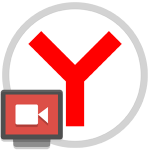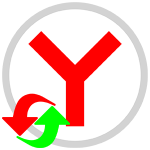Как обновлять страницу автоматически в Яндекс.Браузере
Разработчики Яндекса стремятся создать для пользователей максимально удобный и комфортный сервис. В связи с этим они периодически создают новые функции. Есть среди них не только популярные, но и редко используемые, которые нужны только отдельной категории людей. Одной из таковых является автообновление страницы Яндекс Браузер.
Что такое автообновление страницы Яндекс.Браузер
Автообновление – это перезагрузка страниц и появление на них актуальных данных. Раньше такая функция была частью веб-обозревателя, была установлена по умолчанию, но не была реализована. Сегодня она не столь актуальна. При необходимости пользователь может самостоятельно настроить ее вручную или через специальное расширение.

Для чего нужно автообновление страницы
Как уже говорилось, необходимость постоянно обновлять страницы нужна далеко не всем пользователям.
Среди основных причин, для чего может потребоваться эта функция, выделяют:
- тестирование собственного сайта, проверка нового функционала;
- появление новых данных о курсе валюты, времени, политической обстановки, счета игры и других важных новостей;
- отслеживание появления новых комментариев на форуме;
- проведение аукциона на торговых площадках;
- отслеживание появление новой статьи, видео или фото на сайте.
На некоторых ресурсах ведется таймер активности пользователя. Благодаря постоянному обновлению ему удается оставаться залогиненным в течение достаточно длительного времени.
Как сделать автообновление страницы в Яндекс.Браузер
К сожалению, на сегодняшний день нет возможности настроить автоматическое обновлением посредством использования настроек браузера. Необходимо найти нужный плагин в каталоге и установить его.
Пошаговая инструкция, как это сделать, выглядит следующим образом:
- Запустите браузер и откройте меню (три горизонтальные черточки в правом верхнем углу).
- Перейдите в раздел «Дополнения».
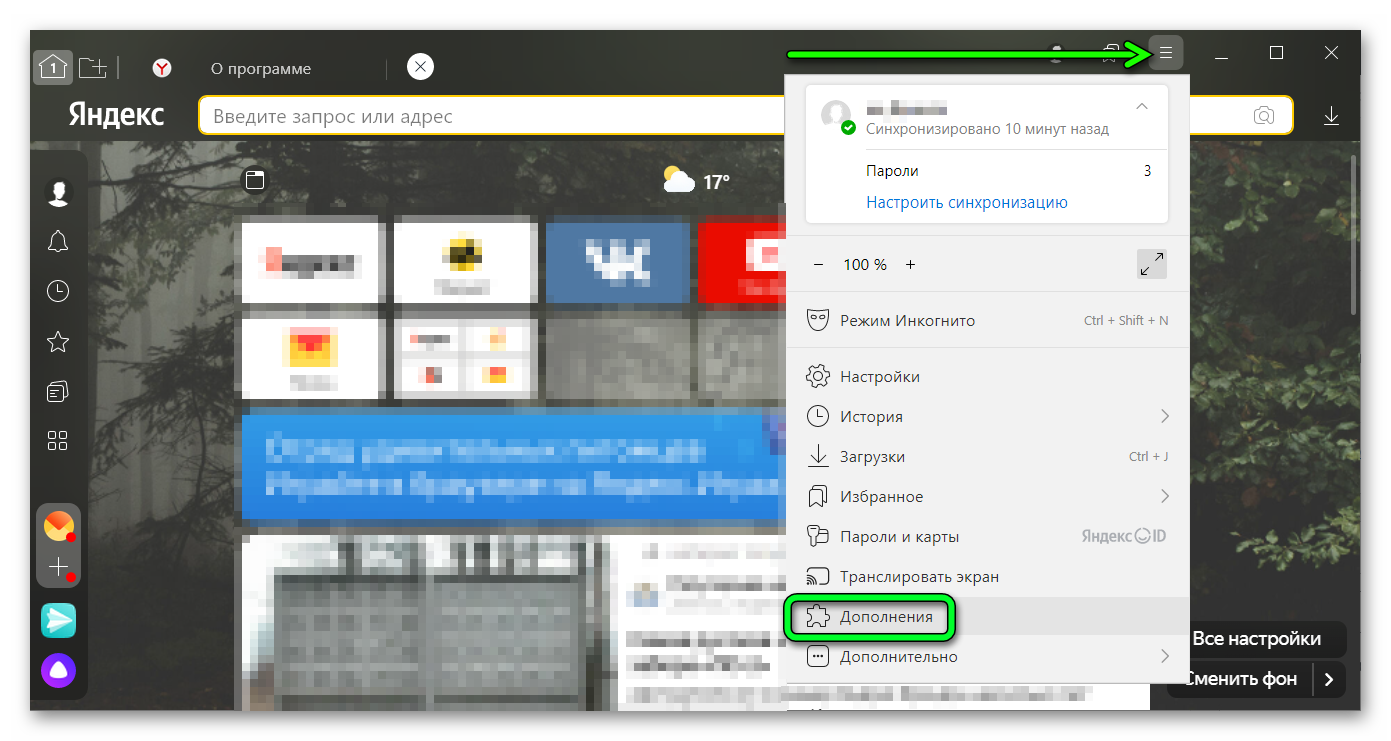
- Пролистайте до низа страницы и выберите пункт «Каталог расширений для Яндекс.Браузера».
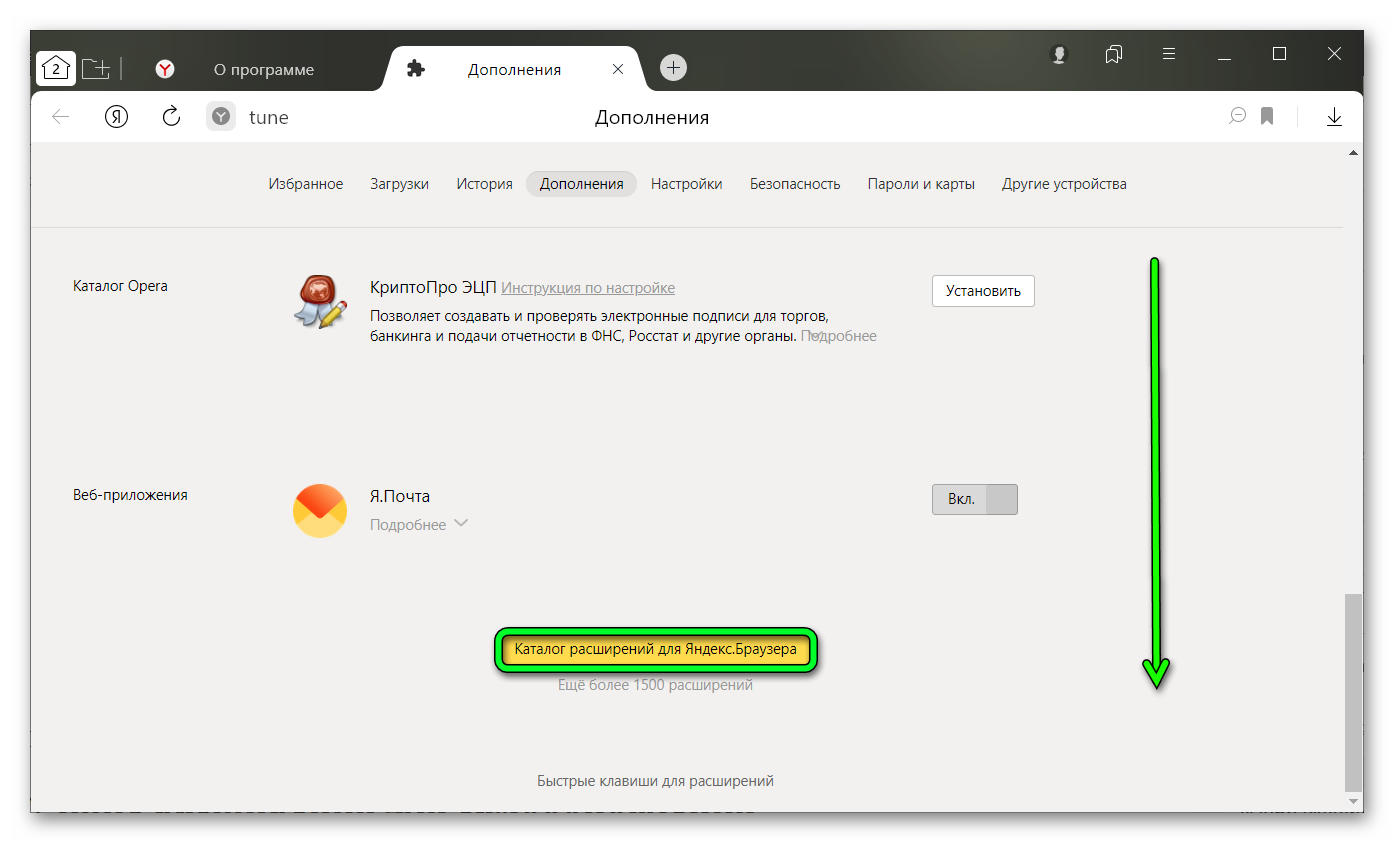
- Выберите нужное расширение для автообновления и установите его.
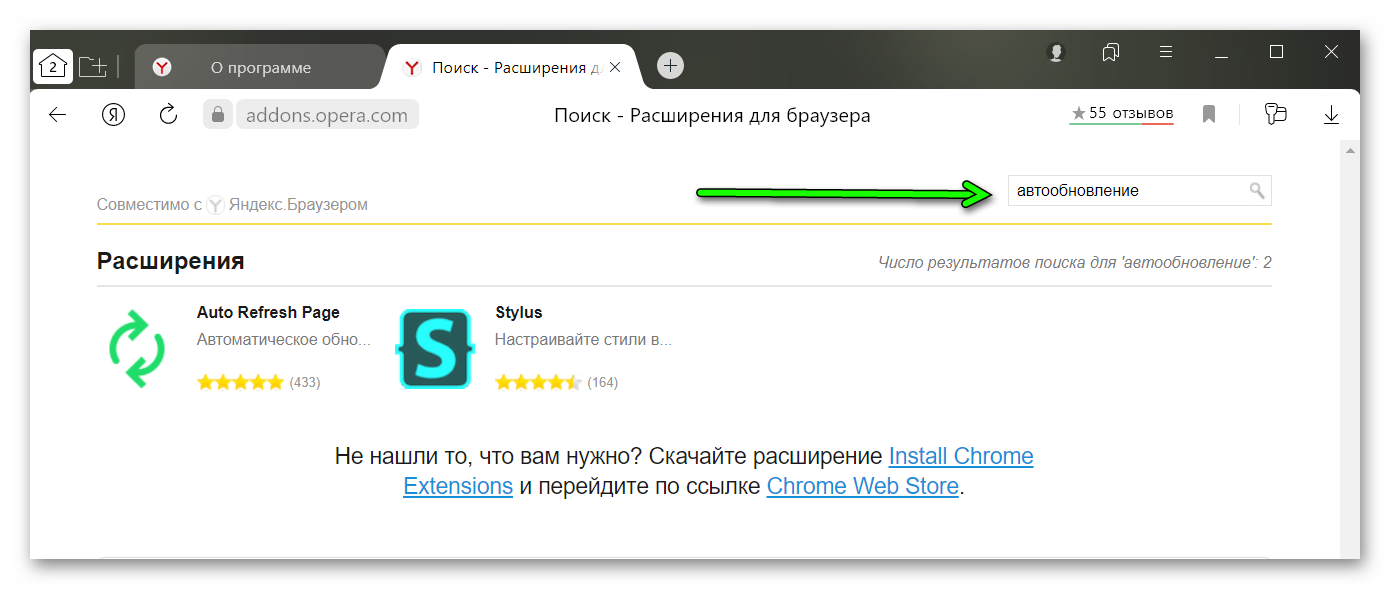
Перезапустите браузер. После чего функция начнет действовать, и страница будет периодически обновляться.
Лучшие расширения для самообновления
Плагин можно найти не только в каталоге, но и самостоятельно через поиск. Существует десятки различных вариантов со своими плюсами и минусами. Стоит выделить 3 из них, которые особенно популярны среди пользователей.
Easy Auto Refresh
Удобное расширение с простым и практичным интерфейсом. Оно позволяет самостоятельно настроить интервал, через сколько времени будет происходить обновление страницы.
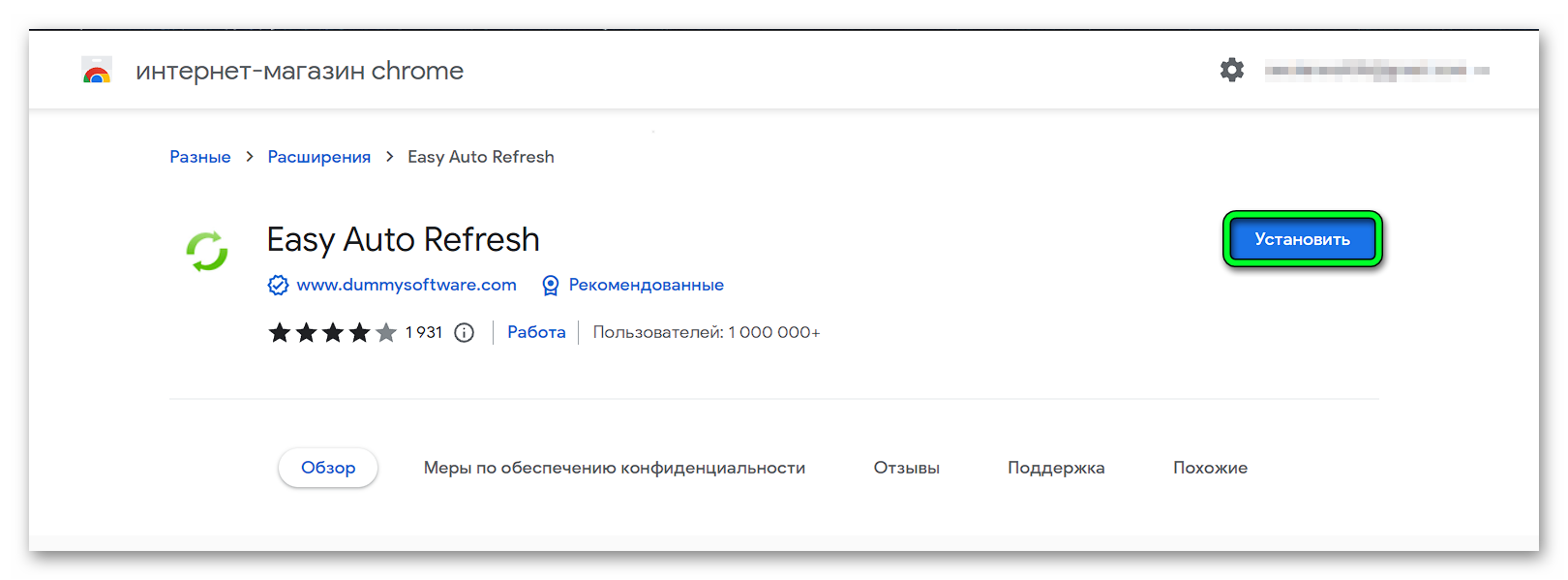
Его активация осуществляется следующим образом:
- Скачайте расширение с официального сайта.
- Установите его.
- Запустите, нажав новую иконку в виде круговых стрелок.
- Найдите строку, на которой написана фраза Refresh time in second и под ней установите подходящее количество секунд, через сколько будет происходить обновление страницы.
- Нажмите на кнопку Start.
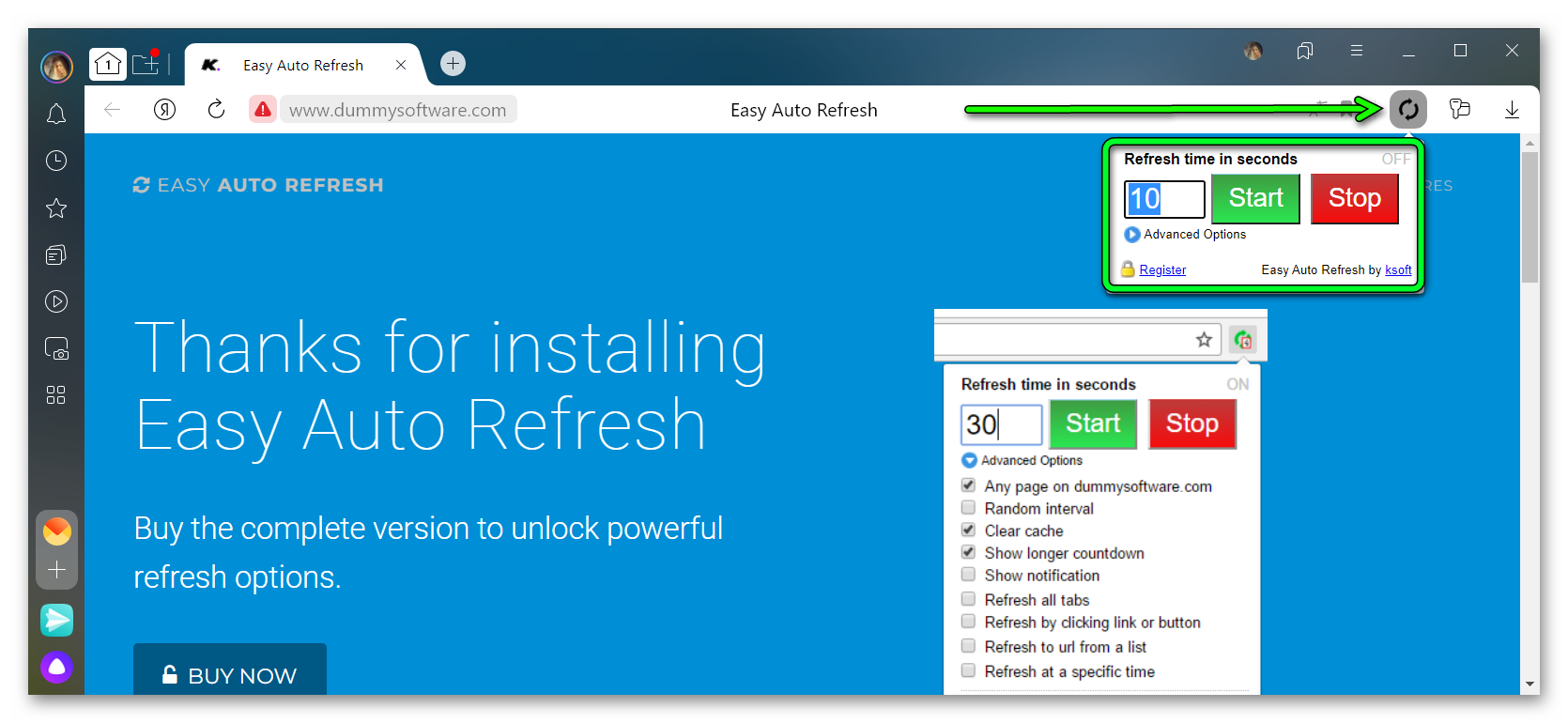
Если пройти регистрацию, то для вас откроется ряд новых возможностей. Это одновременное обновление нескольких или сразу всех страниц, открытых во вкладках, очистка кэша, появление уведомлений о перезагрузке и настройке таймера.
Super Auto Refresh
Для проги характерен понятный интерфейс и простота работы. В элемент его управления входит всего несколько кнопок – это запуск (Start), указание периодичности обновлений и ссылка на страницу отзывов.
Настроить такое дополнение можно следующим образом:
- Перейдите на официальный сайт разработчика и нажмите «Добавить в Яндекс.Браузер».
- На панели управления веб-обозревателя появится новая иконка веб-обозревателя. Кликните на нее.
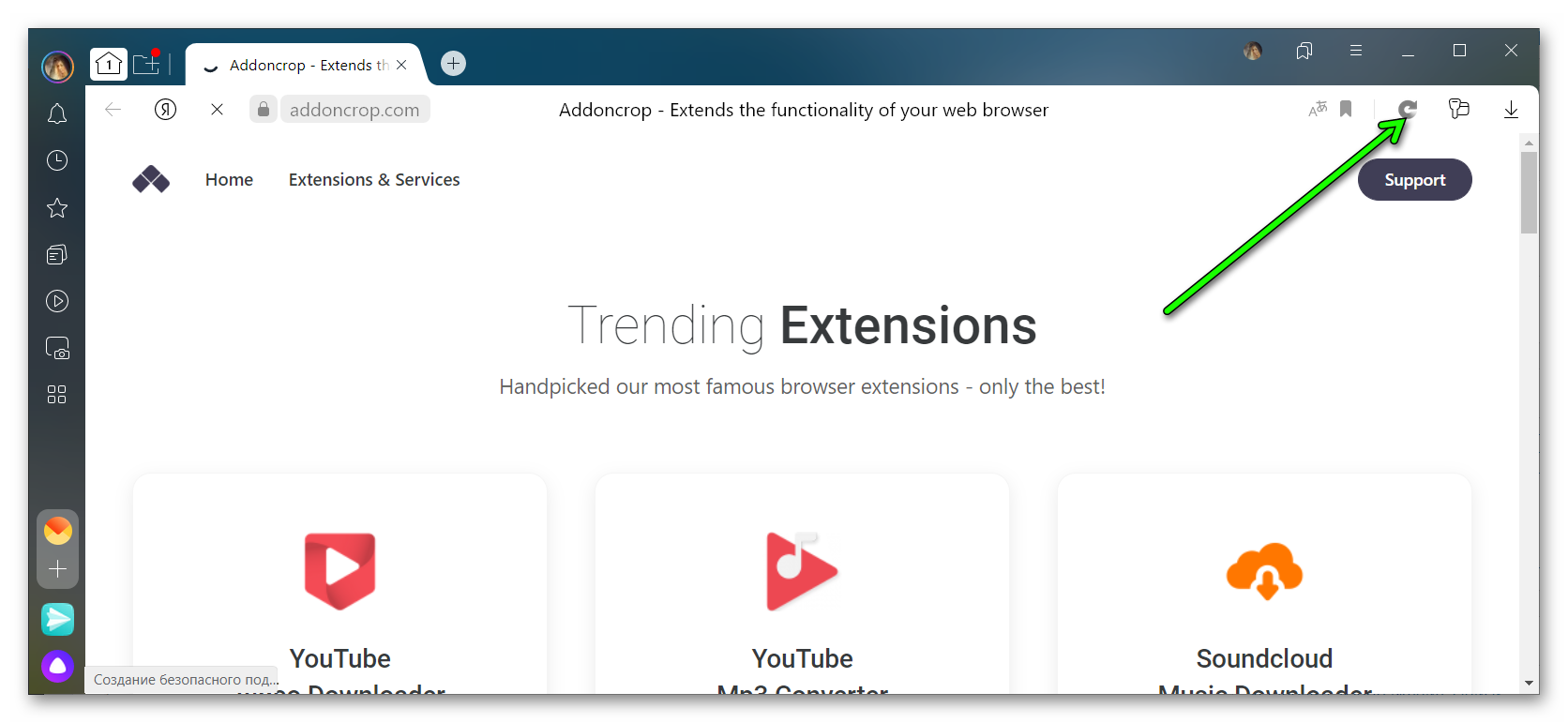
- Укажите временной интервал в диапазоне – от 2 секунд до 1 часа.
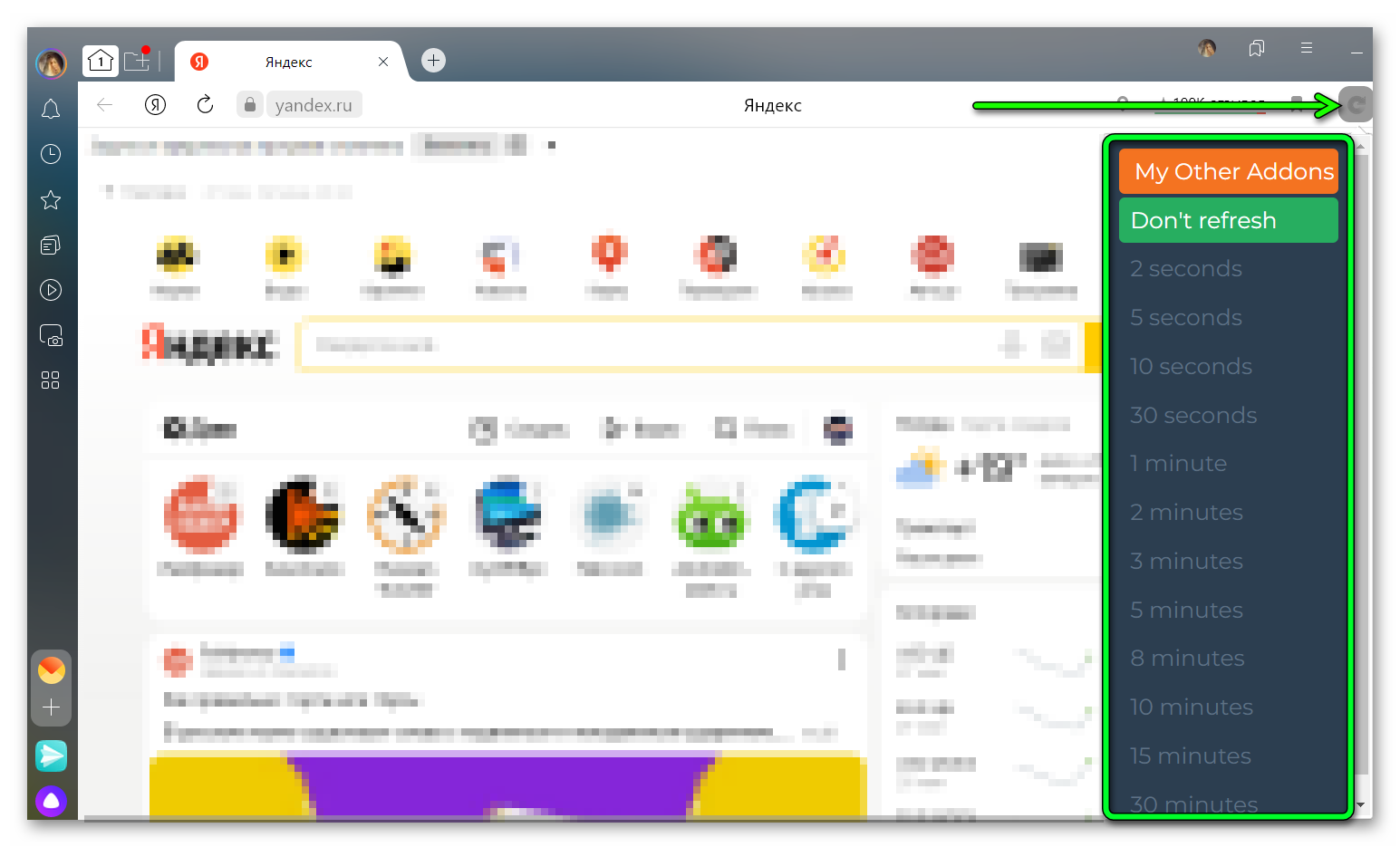
В расширении есть кнопка «Настройки». Где при желании можно выбрать страницы, на которых будет происходить самообновления. Также можно подключить дополнительную очистку кэша или отображение обратного отсчета.
Tab Auto Refresh
Еще одно удобное и простое расширение — Tab Auto Refresh. Утилита зарекомендовала себя с положительной стороны среди пользователей.
Принцип его настройки достаточно простой:
- В интернет-магазине приложений нажмите на кнопку «Установить».
- В правом верхнем углу появится новый значок. Нажмите на него.
- В синем поле введите нужный временной интервал в секундах.
- Перезапустите браузер.
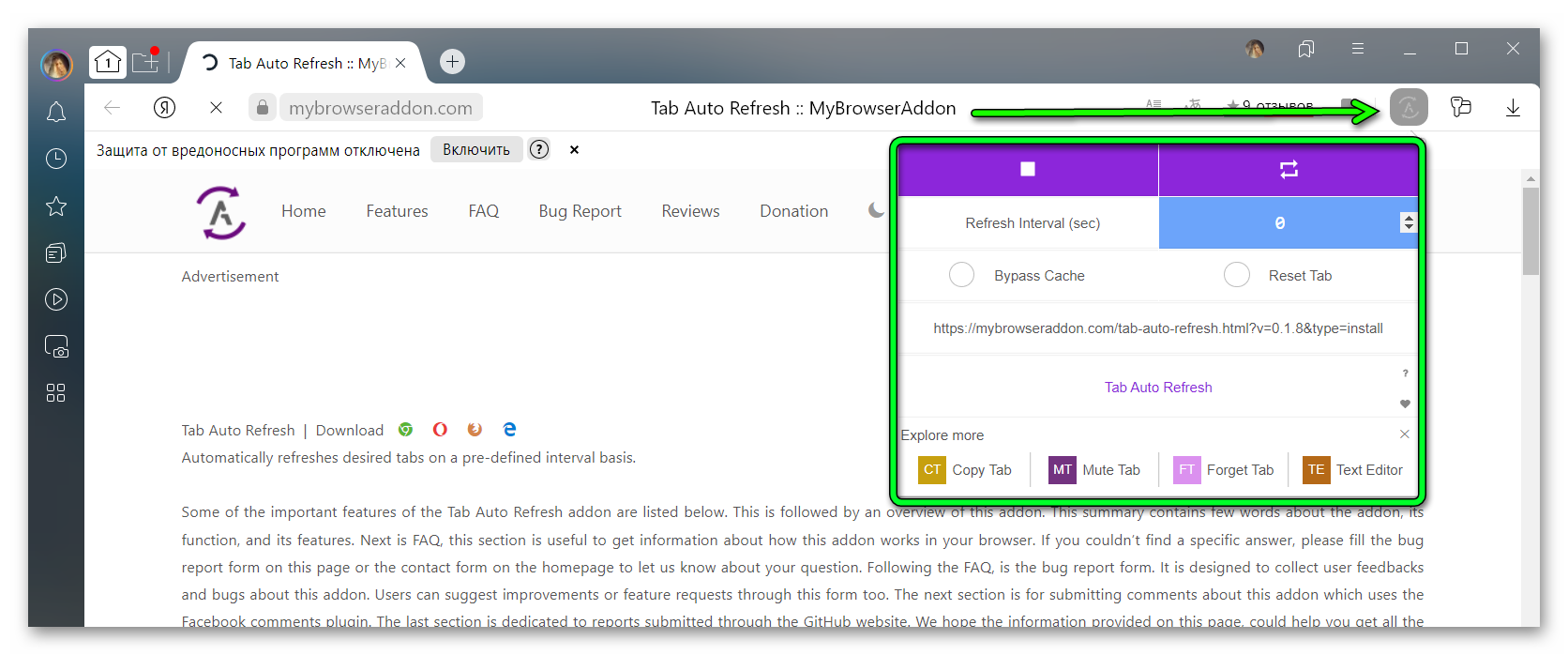
Если потребуется необходимость на время приостановить автообновление. Просто нажмите на фиолетовую кнопку с изображением белого квадрата.
Как отключить автообновление страницы Яндекс.Браузер
Иногда автообновление зачастую больше мешает, нежели обеспечивает комфортное использование веб-обозревателя. Во-первых, оно надоедает. Во-вторых, если компьютер слабый, то опция может замедлить его работу. Соответственно, возникает вопрос, как его отключить. Вариантов немного.
Удалить расширение
Если требуется, чтобы страница больше никогда не обновлялась, необходимо удалить установленное обновление.
Осуществляется это действие за несколько этапов:
- Откройте меню в Яндекс.Браузере.
- Перейдите в раздел «Дополнения».
- Найдите нужное расширение и наведите на него курсор мыши.
- Нажмите «Удалить». Или передвиньте ползунок в положение «Выкл», если нужно со временем вернуться к настройкам автообновления.
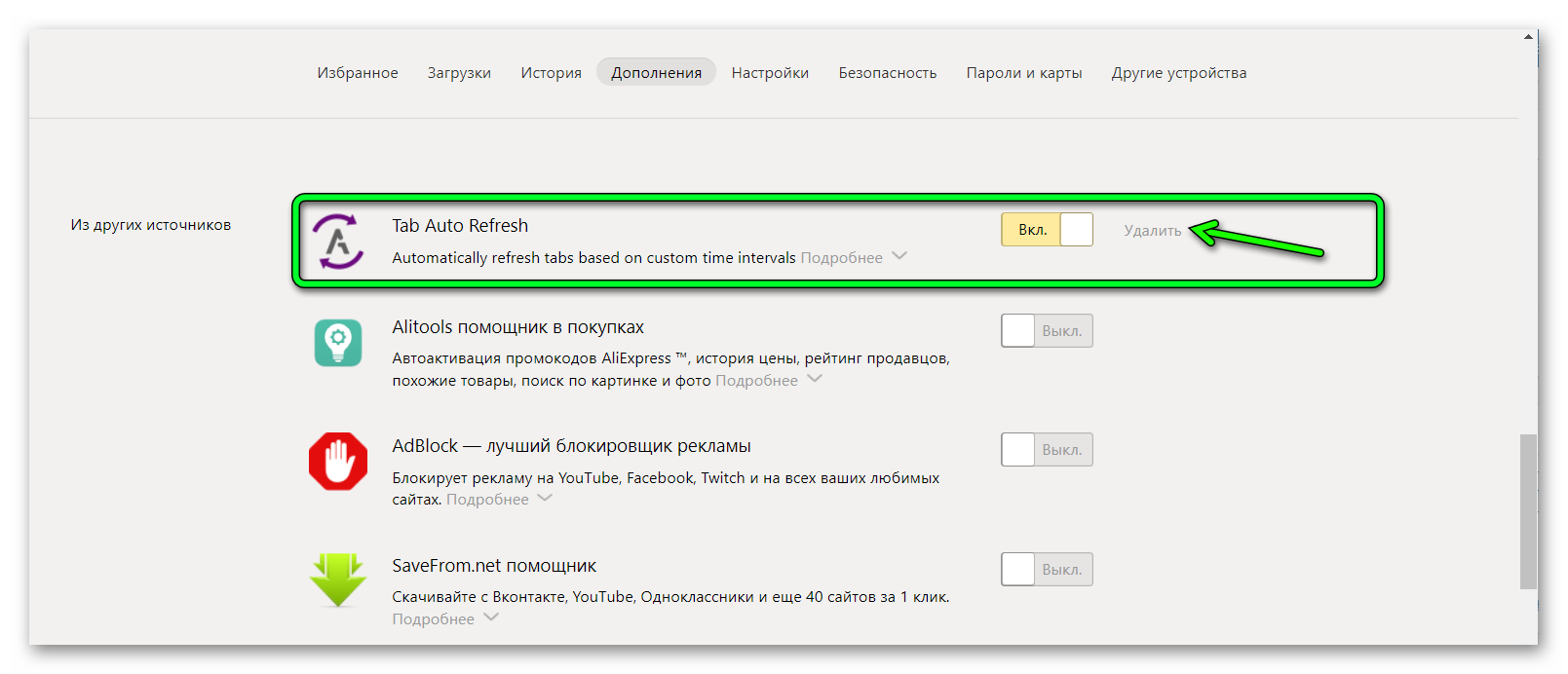
Перезапустите браузер. После этих действий иконка должна пропасть и сайты перестанут перезагружаться.
Через систему
Второй способ менее удобный и более трудоемкий, но считается эффективным. Он позволяет заблокировать автоматическое обновление сразу на всех браузерах, которые установлены на персональный компьютер.
Осуществляется это так:
- Перейдите по следующему пути:
C:\Program Files (x86)\Yandex\YandexBrowser. Если папки нет, опция автообновления не запущена. Либо она скрыта или находится в другом месте. Значит этот способ не подходит. - Здесь откроется несколько папок и большинство из них окажется пустыми. Единственная, где будут находиться файлы
- service_update.exe. Удалите все папки. - Закройте окно и перейдите по новому пути:
C:\Users\ИМЯ_ПОЛЬЗОВАТЕЛЯ\AppData\Local\Yandex\YandexBrowser\Application. - Найдите надпись «Имя пользователя» и вместо нее вбейте название своей учетной записи. Удалите файлы, находящиеся в ней.
Если потребуется необходимость восстановить удаленные файлы. Достаточно будет сделать обновление веб-обозревателя.
Заключение
Автоматическое обновление страницы в Яндекс Браузере – одна из редко используемых функций, которая позволяет периодически перезагружать ресурсы. В настройках веб-обозревателя ее нет. Поэтому самостоятельно скачайте расширение и установите его.